Tecla de acceso rápido para hacer que las aplicaciones de la tienda estén en pantalla completa en Windows 10
Windows 10 viene con una nueva tecla de acceso rápido que le permitirá crear una aplicación de la Tienda en pantalla completa con solo presionar una tecla. Esta tecla de acceso rápido es poco conocida y la descubrimos con la ayuda de uno de nuestros lectores. Para aplicaciones como Edge, Settings o Mail, puede hacerlas en pantalla completa fácilmente con esta combinación de teclas de acceso directo.
Anuncio publicitario
Tradicionalmente, aunque podía maximizar la mayoría de las aplicaciones en Windows, podía hacer que solo unas pocas aplicaciones de escritorio de Windows se ejecutaran en pantalla completa. Luego, en Windows 8, Microsoft introdujo aplicaciones Metro en pantalla completa que también ocultaban la barra de tareas. Esto no funcionó bien con la mayoría de los usuarios. En Windows 10, se han realizado mejoras tanto en el escalado de aplicaciones de escritorio como en el escalado de aplicaciones universales. Tu puedes ahora abre el símbolo del sistema en pantalla completa con el Alt + Ingresar tecla de acceso rápido. El símbolo del sistema en pantalla completa fue posible por última vez en Windows XP.

Los navegadores convencionales que son aplicaciones de escritorio como Firefox, Opera o Google Chrome se pueden cambiar al modo de pantalla completa presionando F11.

Finalmente, incluso Explorador de archivos puede ir a pantalla completa cuando presiona F11. Pero no existía un método universal.

Antes de la actualización de aniversario de Windows 10, podía maximizar una aplicación de la Tienda con la tecla Win + tecla de flecha arriba o siguiendo estos pasos.
Primero, tenías que presionar Alt + Espacio para mostrar el menú de la ventana. Vea la siguiente captura de pantalla de Windows 10 con Edge:
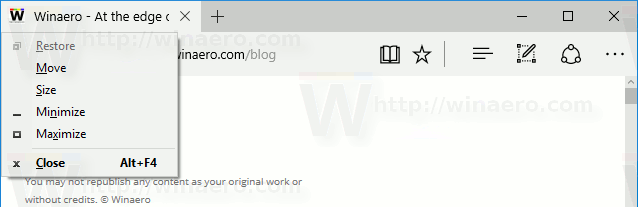
Entonces, tuviste que presionar X para llamar al comando de menú "Maximizar".
Podrías usar Modo tableta para hacer que todas las aplicaciones estén en pantalla completa y ocultar automáticamente la barra de tareas, pero el modo tableta hizo que todas las aplicaciones de escritorio se maximizaran.
Finalmente, Windows 10 versión 1607 simplifica este proceso.
Para hacer que las aplicaciones de la Tienda estén en pantalla completa en Windows 10 Anniversary Update, prensa Ganar + Cambio + Ingresar simultáneamente en el teclado. Esta combinación de teclas cambia el modo de pantalla completa de la aplicación. Probé este truco con Photos, Edge y la aplicación Store y funciona.

Esta es una mejora realmente agradable para la administración de ventanas en Windows 10. Por supuesto, esto también funciona en Creators Update. Ahora, cuando usa las aplicaciones Store (UWP), puede pasar rápidamente a pantalla completa solo con el teclado.
Gracias a nuestro lector "Jeremy"para mano a mano.

